Den seneste opdatering til After Effects CC 2015 har åbnet nye dimensioner i brugen af Adobe Stock. Integration af Adobe Stock-bibliotekerne giver dig nu direkte adgang til en række grafikker og videoer direkte i After Effects. Disse ændringer revolutionerer din arbejdsflow og gør håndteringen af stockmaterialer betydeligt lettere. Lad os sammen gennemgå nyhederne og funktionerne, så du kan få maksimalt udbytte af denne integration.
Vigtigste indsigter
- Adobe Stock er nu direkte integreret i After Effects.
- Den nye biblioteksfunktion gør det muligt at trække og slippe filer nemt.
- Et statusvindue viser downloadstatus i realtid.
- Nem licensering og udskiftning af pladsholdere for billeder og videoer.
- Adgang til alle slags medier: billeder, grafikker, videoer og lydspor.
Trin-for-trin vejledning
For at maksimere de nye funktioner i Adobe Stock i After Effects, følg disse trin:
1. Aktivering af Adobe Stock-biblioteker
Start After Effects CC 2015 og naviger til "Biblioteker". Her vil du opdage den nye funktionalitet fra Adobe Stock. For at aktivere bibliotekerne, klik på "Biblioteker" under menuen "Vindue". Så har du hurtig adgang til alle tilgængelige stockmaterialer.
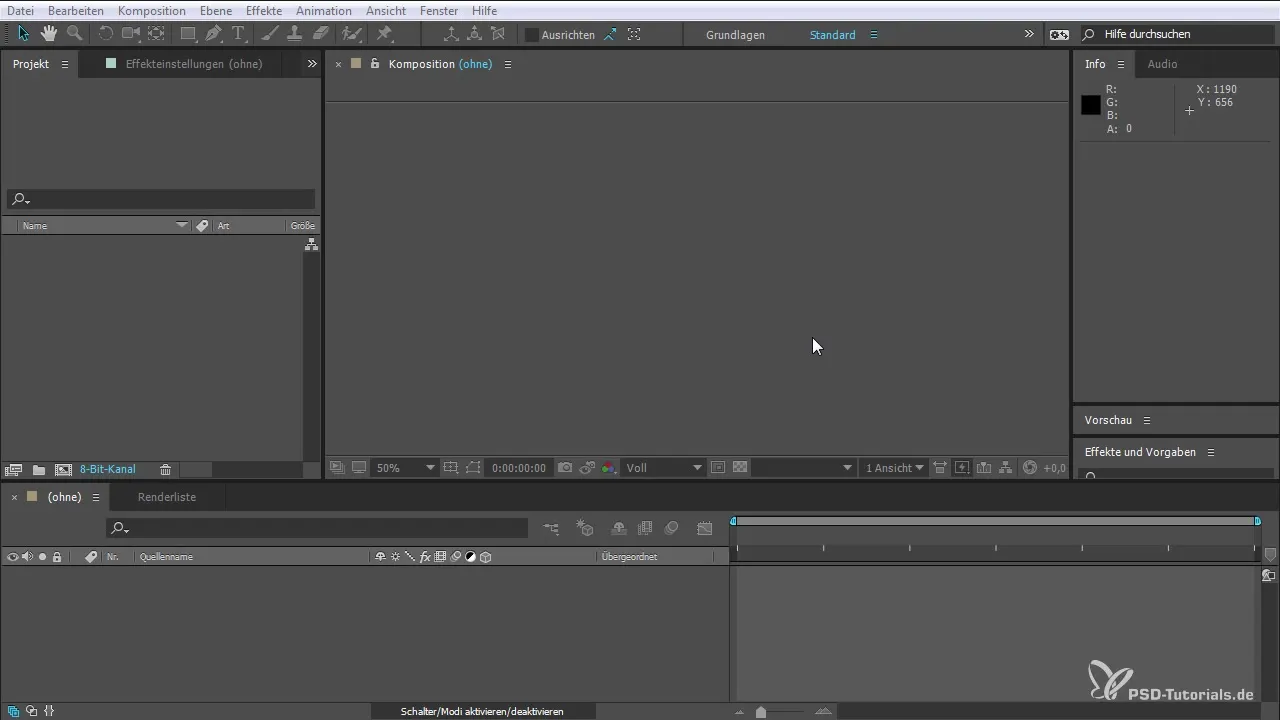
2. Gennemse Adobe Stock
Hvis du ønsker at søge i Adobe Stock efter bestemte indhold, skal du skrive direkte i søgefeltet på bibliotekerne. For eksempel kan du indtaste "Dyr" for at få vist en liste over relevante stockbilleder. Søgeresultaterne vises straks, hvilket gør det muligt for dig at vælge direkte.
3. Brug af et stockbillede
Når du har fundet det rigtige billede, som for eksempel et chameleon, klikker du på det. Vær opmærksom på: Billedet kan blive vist som ikke-licenseret. I sådanne tilfælde kan du licensere billedet med højreklik, når du er klar til at bruge det. Træk blot billedet ind i dit projekt eller kompositionen, hvor du arbejder.
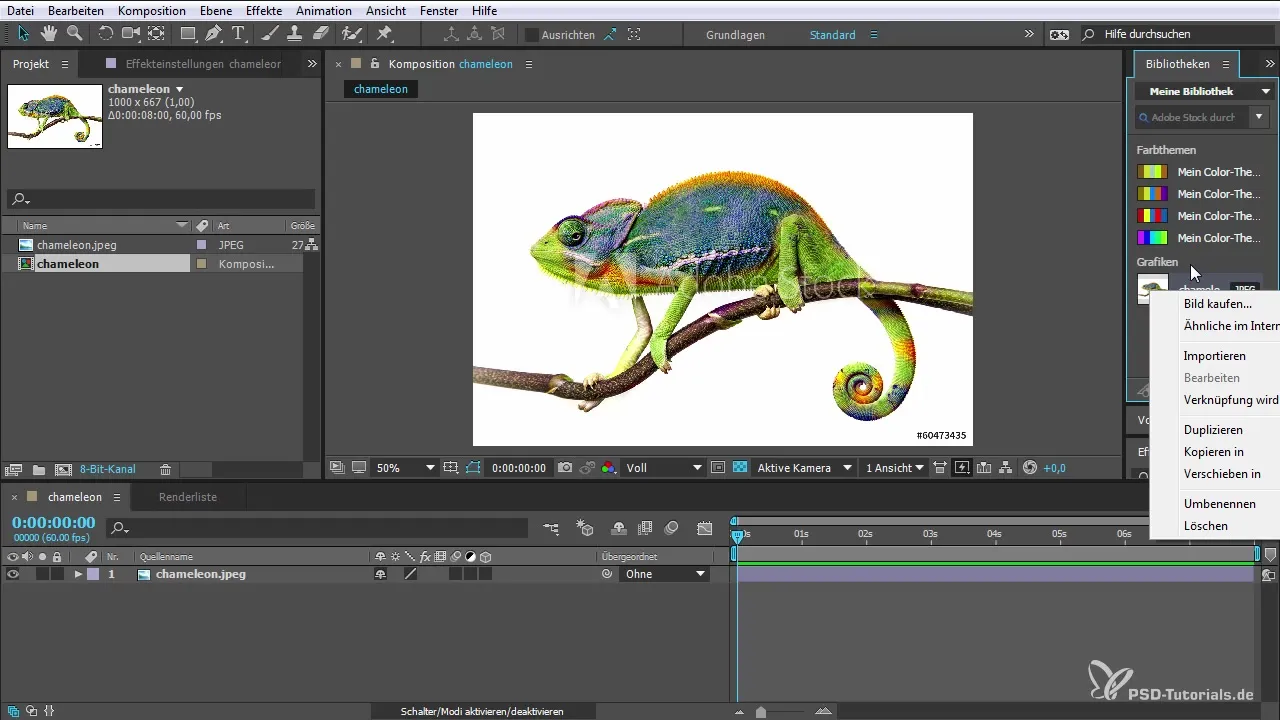
4. Udskiftning af pladsholdere
Tag udfordringen med at udskifte et ikke-licenseret billede i dit projekt. Hvis du har licenseret et billede, vil det ikke automatisk blive udskiftet i dit projekt. For at opdatere dette billede, hold Alt-tasten nede, og træk det nye billede over det gamle billede i din tidslinje. På den måde udskifter du billedet effektivt.
5. Adgang til stockvideoer
En ny og spændende funktion er stockvideoer. Du kan nu søge direkte efter videoer, for eksempel efter "Bil". Videoerne er nu tilgængelige, så du kan se deres forhåndsvisning direkte i dit vindue. Du kan se forskellige klip og dermed vælge den rigtige video til dit projekt.
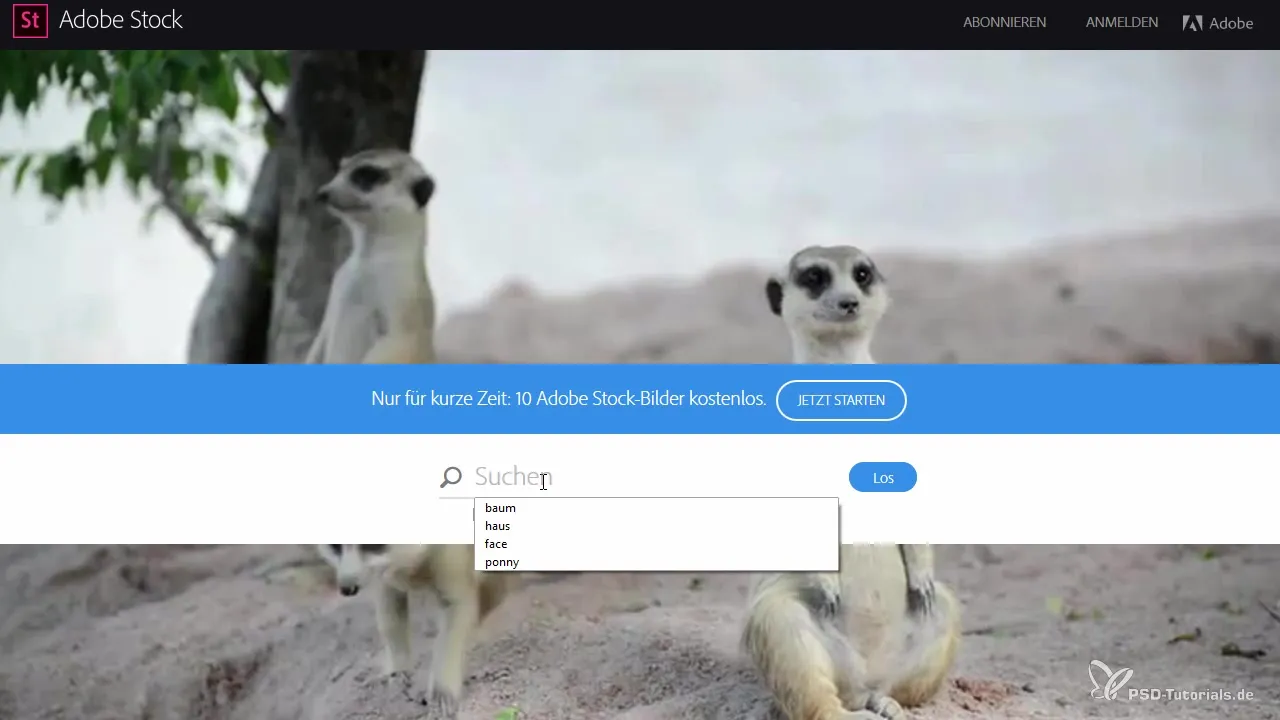
6. Forhåndsvisning og download
Når du har valgt en video til dit projekt, skal du blot klikke på "Gem forhåndsvisning". Videoen vil derefter blive tilføjet til dit bibliotek, men vær opmærksom på, at den endnu ikke er downloaded. Kun ved at trække videoen ind i dit projekt påbegyndes download, og du kan se fremgangen i fremdriftsvinduet.
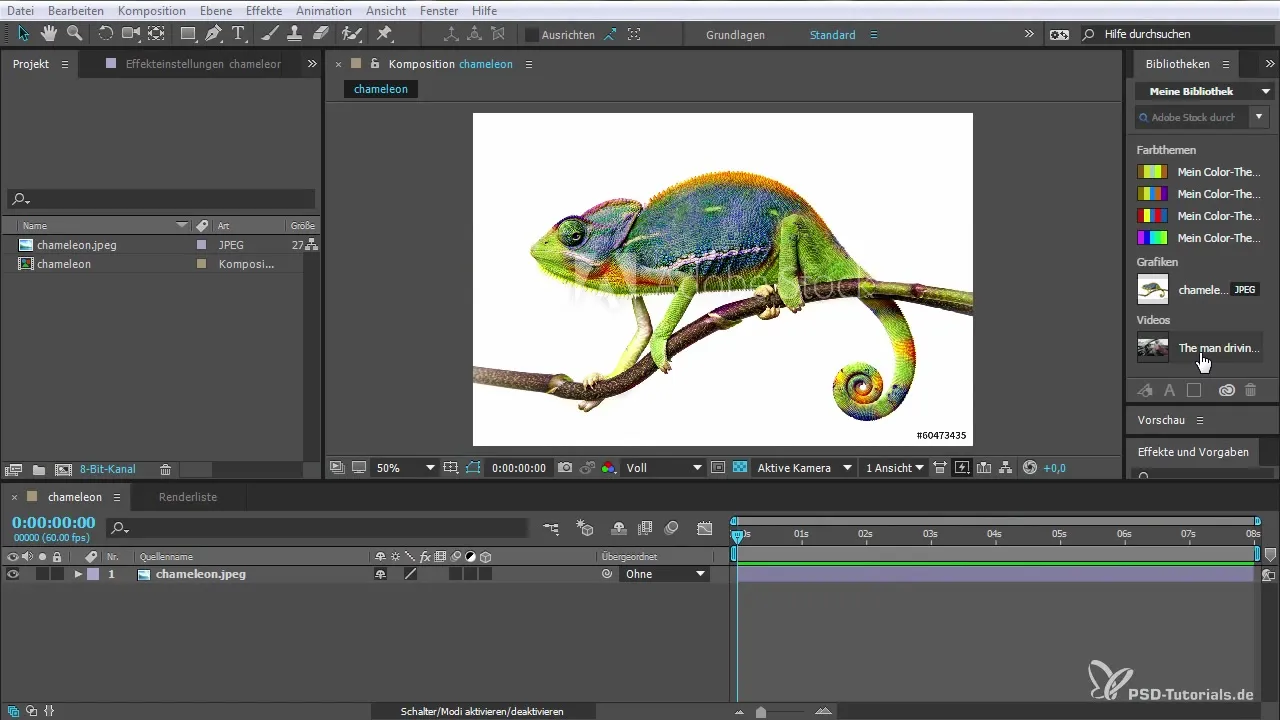
7. Arbejde med downloader videoer
Når du har downloadet en video med succes, vises den i din komposition. Du kan trække videoen og placere den, hvor du har brug for den. Vær opmærksom på, at pladsholder-elementet vises, indtil downloadet er helt færdigt. Fremdriftsvinduet viser den resterende tid, indtil downloadet er fuldført.
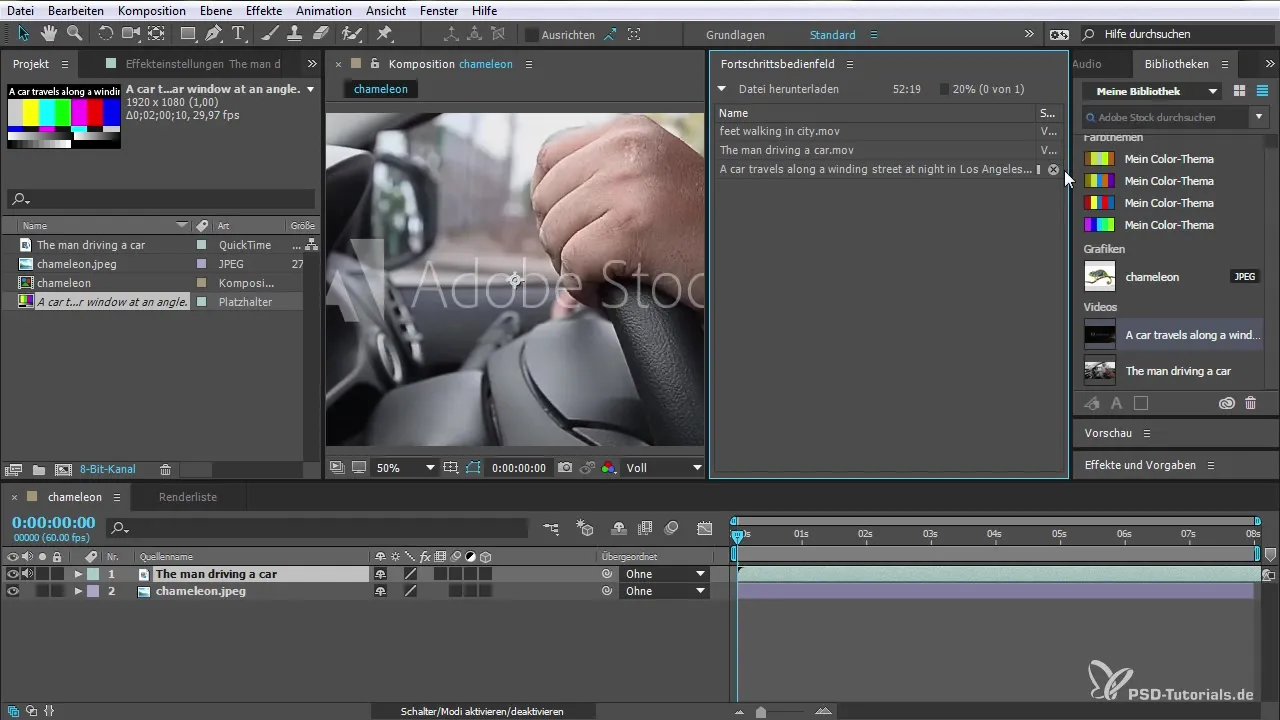
8. Brug af lydspor
En fantastisk funktion er også muligheden for at lytte til lydspor. Hvis du ønsker en video med lyd, kan du vælge dette direkte i forhåndsvisningsvinduet for at sikre, at lydsporet passer til dit projekt. Det giver dig en problemfri integration af lyd og video.
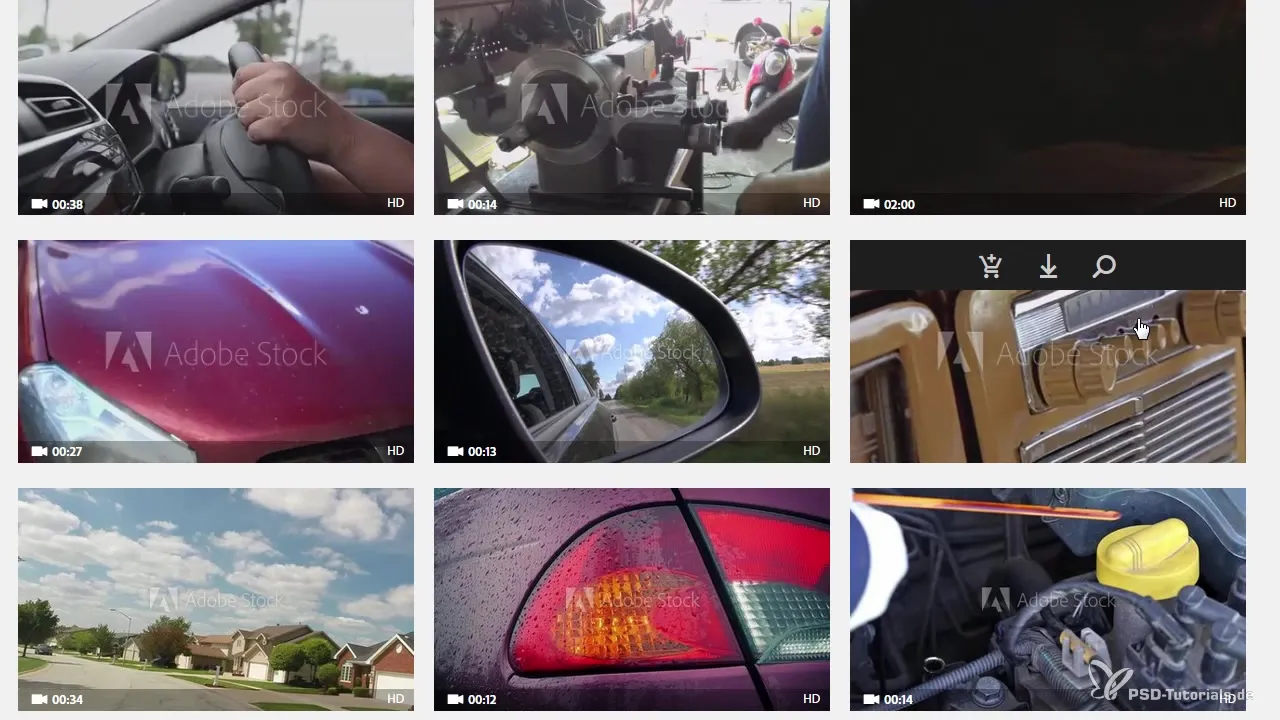
9. Optimering af arbejdsflow
Integrationen af Adobe Stock i After Effects letter hele arbejdsflowet betydeligt. Du kan nu nemt administrere billeder og videoer uden at skulle skifte mellem forskellige maskiner. Med denne strømlinede integration opnås der en klar fordel, især når du ofte bruger stockmaterialer.
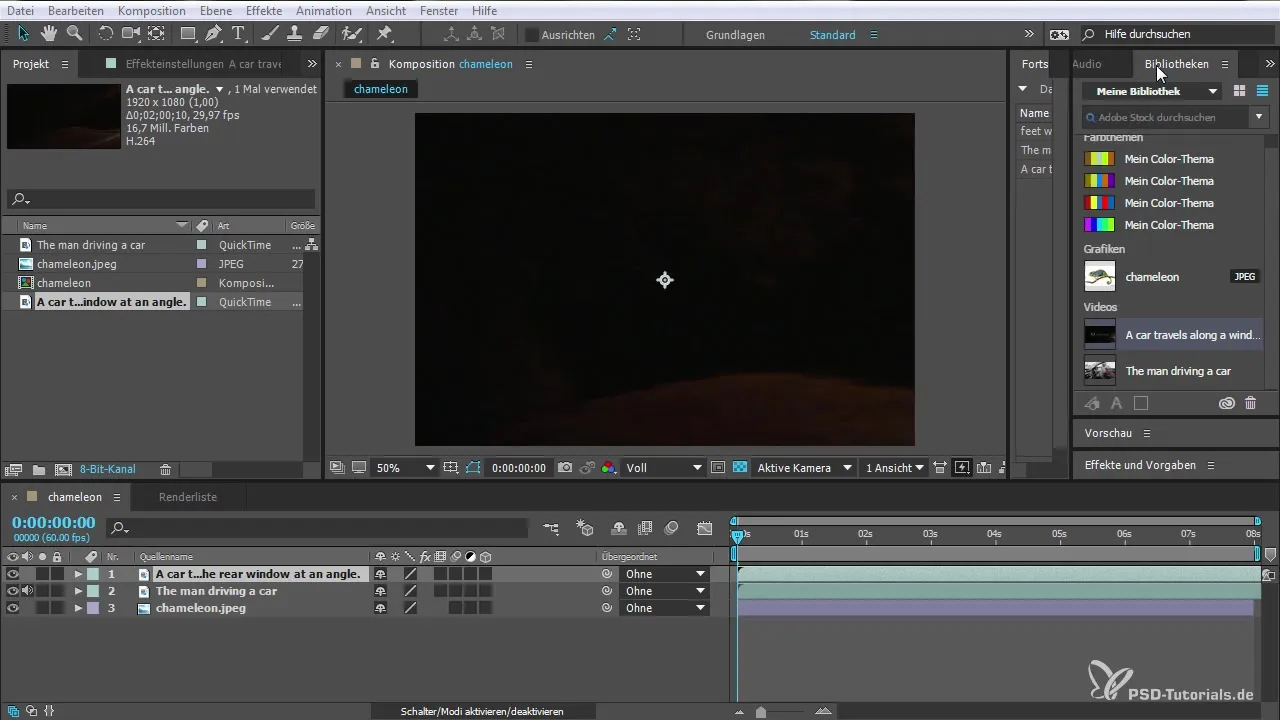
Resume – Adobe Stock-integrationer i After Effects CC 2015.1
Integrationen af Adobe Stock i After Effects CC 2015.1 gør det betydeligt lettere at arbejde med stockmaterialer. Du har direkte adgang til en bred vifte af ressourcer, kan nemt integrere dem i dine projekter og administrere dem fuldt ud. Fremskridtene kan altid spores. Udnyt disse nye funktioner til at arbejde mere effektivt og maksimere din kreativitet.
Ofte stillede spørgsmål
Hvad er Adobe Stock?Adobe Stock er en platform, der tilbyder millioner af høj kvalitets billeder, videoer og grafikker til kreative projekter.
Hvordan aktiverer jeg Adobe Stock i After Effects?Naviger til "Biblioteker" i menuen "Vindue" og aktiver Adobe Stock.
Kan jeg indsætte stockvideoer direkte i mine projekter?Ja, du kan trække stockvideoer direkte ind i kompositionen, hvor downloadstatus vises.
Har jeg brug for en licens for hvert stockbillede?Ja, for at bruge et stockbillede eller video i et kommercielt projekt, skal du erhverve en licens.
Hvordan udskifter man et ikke-licenseret billede med en licenseret version?Hold Alt-tasten nede og træk det licenserede billede over pladsholderbilledet i din tidslinje.


